百度网盘怎么设置双排展示 百度网盘设置双排展示方法教程
来源:game773整合
作者:773游戏网
时间:2024-09-19 16:50
百度网盘怎么设置双排展示?百度网盘是一款深受广大用户青睐的个人手机储存软件,其最大的特点就是储存空间内存大,还不需要花费半毛钱,当我们在使用百度网盘进行文件浏览的时候我们可以设置双排展示这样能够方便我们查找文件,但是现在有很多小伙伴对于百度网盘双排展示要如何设置还不是很了解,其实设置方法还是挺简单的下面小编就把百度网盘设置双排展示方法教程跟大家分享,希望能够对大家有所帮助。
百度网盘怎么设置双排展示?百度网盘设置双排展示方法
1、首先打开软件,选择右下角的我的,进入个人中心,然后点击【设置】。
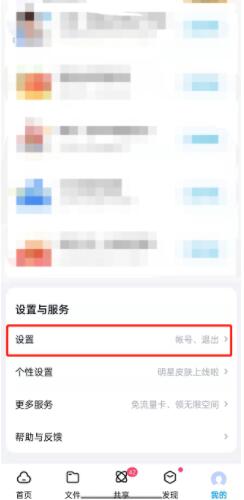
2、然后找到【高级设置】。

3、最后选择【双排展示操作】右侧的按钮,开启即可。
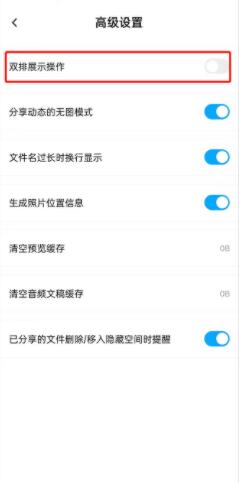
下一篇:最后一页














